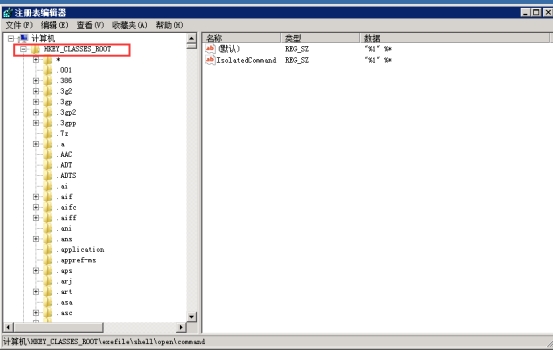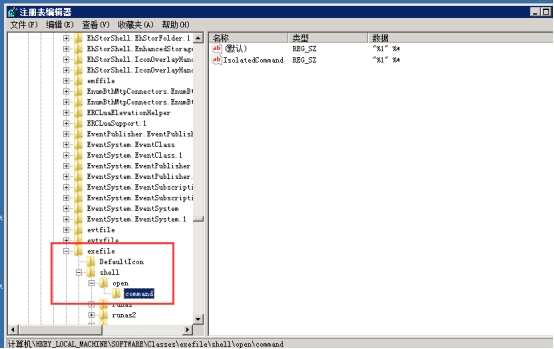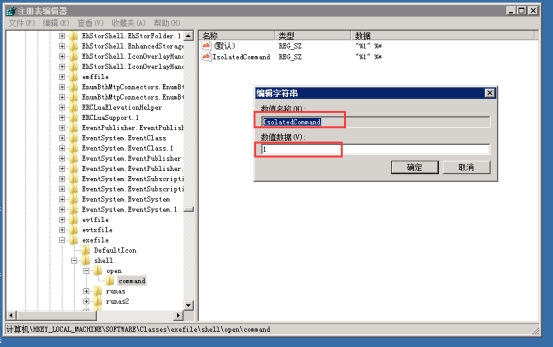如何安装性能监视工具pidstat呢?本文给出详细说明。 1.更新apt资源 sudo apt-get update 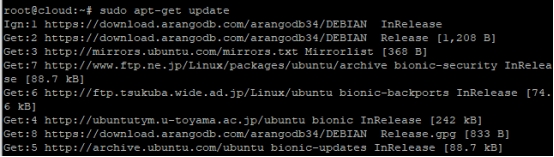 2.安装pidstat,等待安装完成 apt-get install sysstat 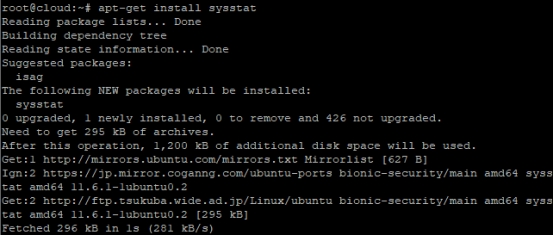 **说明:**pidstat是sysstat中的一个工具
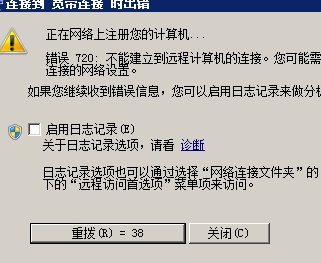 出现此错误提示可能是长时间频繁拨号导致,此时需要重启下系统。打开“运行”,输入`shutdown -r -t 0`,然后点击“确定”即可重启。重启后即可恢复 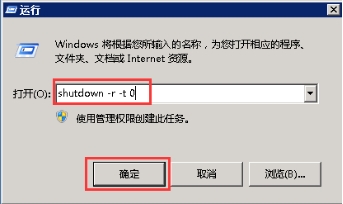
1.按Win+R键打开运行,输入命令`services.msc` 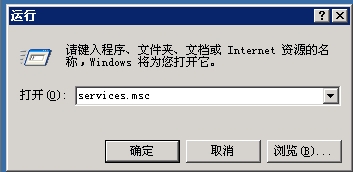 2.在服务菜单栏中找到Server服务,双击打开,将启动类型改为“自动”,并启动服务,确定应用。 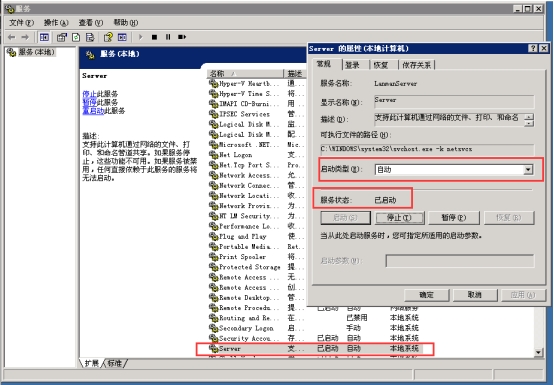
<p style="margin: 0px; padding: 0px; box-sizing: border-box; line-height: 1.5; font-size: 13.496px; color: #333333; font-family: 'Microsoft Yahei', 微软雅黑, arial, 宋体, sans-serif; text-align: justify;">开机进入raid设置界面,图中可见3块绿色的硬盘已经组成了一个raid5阵列,同时还有一块新加的硬盘是蓝色的。我们要做的就是把这块蓝色注明为“UNCONF GOOD”(即为配置且状态良好)的硬盘加入原有的raid5阵列。</p> <p style="margin: 0px; padding: 0px; box-sizing: border-box; line-height: 1.5; font-size: 13.496px; color: #333333; font-family: 'Microsoft Yahei', 微软雅黑, arial, 宋体, sans-serif; text-align: justify;">请双击下面标出的那个DG0阵列,进入下一步。</p> <p style="margin: 10px 0px; padding: 0px; box-sizing: border-box; line-height: 1.5; color: #2a303b; font-family: MicrosoftYaHei; font-size: 13.496px;"> </p> <p style="margin: 10px 0px; padding: 0px; box-sizing: border-box; line-height: 1.5; color: #2a303b; font-family: MicrosoftYaHei; font-size: 13.496px;"><img style="border: none; max-width: 800px; max-height: 600px; object-fit: contain; object-position: center center; padding: 0px; margin: 0px; box-sizing: border-box; cursor: pointer;" title="5d11b225a64f1.png" src="https://cos.qg.net/Uploads/image/2019-06-25/5d11b225a64f1.png" alt="1.png" /></p> <p style="margin: 0px; padding: 0px; box-sizing: border-box; line-height: 1.5; font-size: 13.496px; color: #333333; font-family: 'Microsoft Yahei', 微软雅黑, arial, 宋体, sans-serif; text-align: justify;">如图,显示出了当前阵列的一些信息,这里我们要做3步操作:</p> <p style="margin: 0px; padding: 0px; box-sizing: border-box; line-height: 1.5; font-size: 13.496px; color: #333333; font-family: 'Microsoft Yahei', 微软雅黑, arial, 宋体, sans-serif; text-align: justify;">1是选中“Migration with addtion”(即将添加的盘融合进来);</p> <p style="margin: 0px; padding: 0px; box-sizing: border-box; line-height: 1.5; font-size: 13.496px; color: #333333; font-family: 'Microsoft Yahei', 微软雅黑, arial, 宋体, sans-serif; text-align: justify;">2是选中你要添加的硬盘,这个就是上个界面中显示蓝色的那个盘;</p> <p style="margin: 0px; padding: 0px; box-sizing: border-box; line-height: 1.5; font-size: 13.496px; color: #333333; font-family: 'Microsoft Yahei', 微软雅黑, arial, 宋体, sans-serif; text-align: justify;">3,最后点击“Go”按钮。</p> <p style="margin: 10px 0px; padding: 0px; box-sizing: border-box; line-height: 1.5; color: #2a303b; font-family: MicrosoftYaHei; font-size: 13.496px;"><img style="border: none; max-width: 800px; max-height: 600px; object-fit: contain; object-position: center center; padding: 0px; margin: 0px; box-sizing: border-box; cursor: pointer;" title="5d11b1a02026d.png" src="https://cos.qg.net/Uploads/image/2019-06-25/5d11b1a02026d.png" alt="2.png" /></p> <p style="margin: 10px 0px; padding: 0px; box-sizing: border-box; line-height: 1.5; color: #2a303b; font-family: MicrosoftYaHei; font-size: 13.496px;"><span style="padding: 0px; margin: 0px; box-sizing: border-box; color: #333333; font-family: 'Microsoft Yahei', 微软雅黑, arial, 宋体, sans-serif; text-align: justify;">接下来的界面上提示你“融合操作不可恢复”,我们显然已经有了思想准备,所以只需点击“Yes”即可。</span></p> <p style="margin: 10px 0px; padding: 0px; box-sizing: border-box; line-height: 1.5; color: #2a303b; font-family: MicrosoftYaHei; font-size: 13.496px;"><span style="padding: 0px; margin: 0px; box-sizing: border-box; color: #333333; font-family: 'Microsoft Yahei', 微软雅黑, arial, 宋体, sans-serif; text-align: justify;"><img style="border: none; max-width: 800px; max-height: 600px; object-fit: contain; object-position: center center; padding: 0px; margin: 0px; box-sizing: border-box; cursor: pointer;" title="5d11b1b803ecc.png" src="https://cos.qg.net/Uploads/image/2019-06-25/5d11b1b803ecc.png" alt="3.png" /></span></p> <p style="margin: 10px 0px; padding: 0px; box-sizing: border-box; line-height: 1.5; color: #2a303b; font-family: MicrosoftYaHei; font-size: 13.496px;"><span style="padding: 0px; margin: 0px; box-sizing: border-box; color: #333333; font-family: 'Microsoft Yahei', 微软雅黑, arial, 宋体, sans-serif; text-align: justify;"><span style="padding: 0px; margin: 0px; box-sizing: border-box;">如图,即开始进行扩容进程,途中左下角显示出工作进度,再下面的“VD Progress Info”按钮,可以显示详细的进程信息,这一部比较漫长,时间长短视乎你的硬盘大小。</span></span></p> <p style="margin: 10px 0px; padding: 0px; box-sizing: border-box; line-height: 1.5; color: #2a303b; font-family: MicrosoftYaHei; font-size: 13.496px;"><span style="padding: 0px; margin: 0px; box-sizing: border-box; color: #333333; font-family: 'Microsoft Yahei', 微软雅黑, arial, 宋体, sans-serif; text-align: justify;"><span style="padding: 0px; margin: 0px; box-sizing: border-box;"><img style="border: none; max-width: 800px; max-height: 600px; object-fit: contain; object-position: center center; padding: 0px; margin: 0px; box-sizing: border-box; cursor: pointer;" title="5d11b1dd37e53.png" src="https://cos.qg.net/Uploads/image/2019-06-25/5d11b1dd37e53.png" alt="4.png" /></span></span></p> <p style="margin: 10px 0px; padding: 0px; box-sizing: border-box; line-height: 1.5; color: #2a303b; font-family: MicrosoftYaHei; font-size: 13.496px;"><span style="padding: 0px; margin: 0px; box-sizing: border-box; color: #333333; font-family: 'Microsoft Yahei', 微软雅黑, arial, 宋体, sans-serif; text-align: justify;"><span style="padding: 0px; margin: 0px; box-sizing: border-box;">最后结果,可以看到要扩容的阵列已经有了4个硬盘,说明我的的工作完成了。</span></span></p> <p style="margin: 10px 0px; padding: 0px; box-sizing: border-box; line-height: 1.5; color: #2a303b; font-family: MicrosoftYaHei; font-size: 13.496px;"><span style="padding: 0px; margin: 0px; box-sizing: border-box; color: #333333; font-family: 'Microsoft Yahei', 微软雅黑, arial, 宋体, sans-serif; text-align: justify;"><span style="padding: 0px; margin: 0px; box-sizing: border-box;"><img style="border: none; max-width: 800px; max-height: 600px; object-fit: contain; object-position: center center; padding: 0px; margin: 0px; box-sizing: border-box; cursor: pointer;" title="5d11b1fd76964.png" src="https://cos.qg.net/Uploads/image/2019-06-25/5d11b1fd76964.png" alt="5.png" /></span></span></p>
如何安装bacula呢?本文给出详细说明。 1.更新apt资源 sudo apt-get update 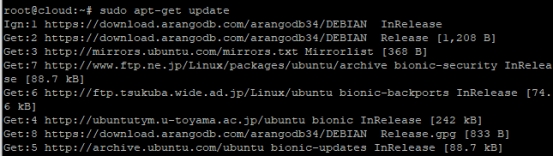 2.安装zsh,等待安装完成 apt-get install bacula-server bacula-client 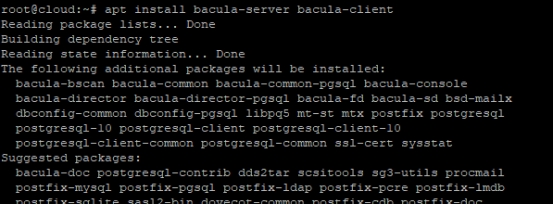
如何用mpstat命令显示所有cpu占用情况呢?本文给出详细说明。 1.mpstat命令显示所有cpu占用情况:`mpstat` 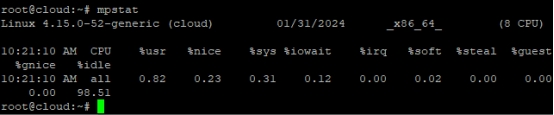 2.显示mpstat版本:`mpstat -v` 
如何用host命令测试域名解析是否正常呢?本文给出详细说明。 1.host命令可以用来测试域名解析是否正常 host url地址 
如何用tty命令输出当前终端设备文件名?本文给出详细说明。 1.tty命令可以输出当前终端设备文件名 tty 
1.打开“运行”窗口,输入`control firewall.cpl`然后回车。 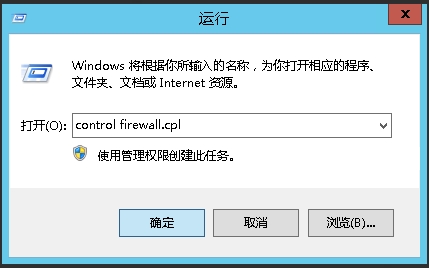 2.在“Windows防火墙”窗口,点击“允许应用或功能通过Windows防火墙”。 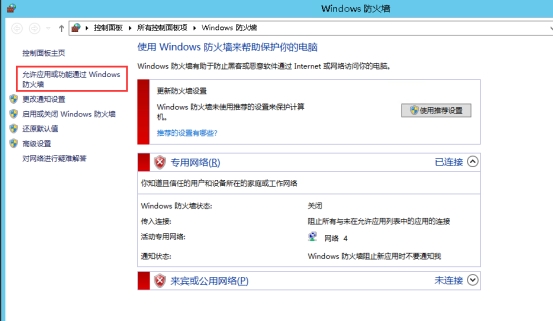 2.找到“远程桌面”勾选,专用和公用也需要勾选上,点击“保存”。 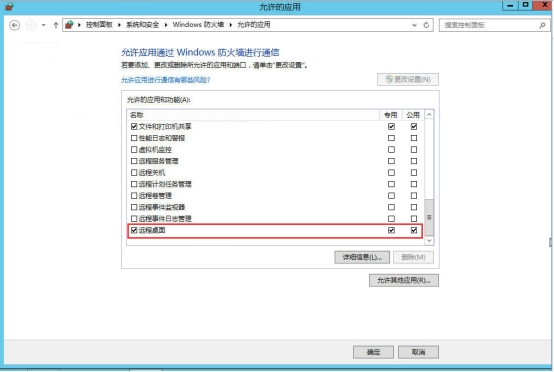 打开防火墙后,远程桌面不会受到防火墙限制影响,该服务默认放行3389端口,更换远程端口的话,将不生效,需要单独放行对应端口
1.按`Win+R`键打开运行,输入命令`regedit` 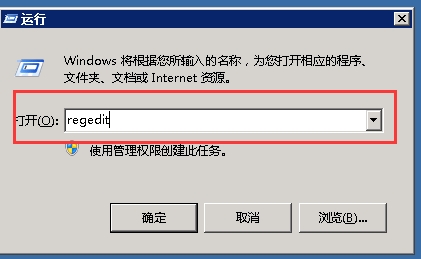 2.在注册表编辑器中依次打开HKEY_CLASSES_ROOT->exefile->shell->open-> command,双击打开数值名称“IsolatedCommand”将其中的数值数据改为1并确定